win11怎么自定义鼠标指针 win11自定义鼠标指针图案图文步骤
更新时间:2023-10-19 09:51:33作者:xinxin
一般来说,在鼠标插入win11电脑之后就会相应的指针箭头显示,通常鼠标指针图案也都默认为白色的小箭头,当然有些用户在给win11系统进行个性化设置的同时,也会对鼠标指针图案进行自定义设置,那么win11怎么自定义鼠标指针呢?下面就是小编给大家介绍的win11自定义鼠标指针图案图文步骤。
推荐下载:win11正式版下载
具体方法:
1、鼠标点击底部任务栏中的【开始菜单】,再点击列表中的【设置】。
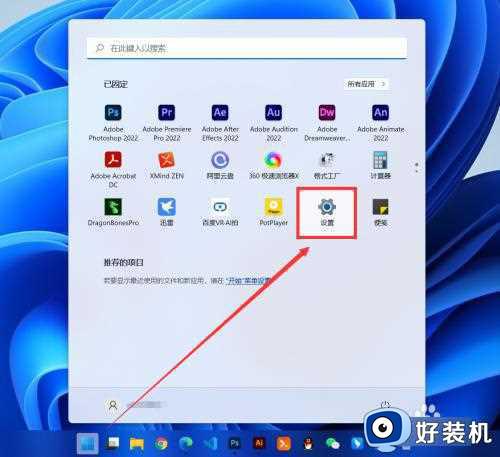
2、在左侧列表中找到【辅助功能】,点击打开。
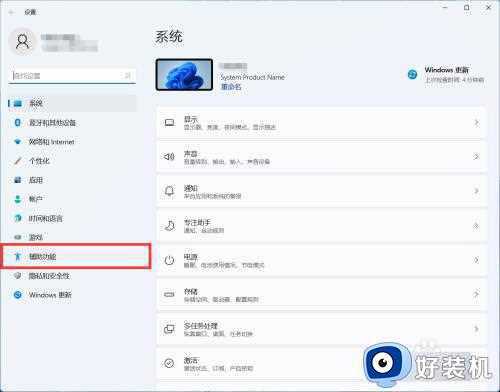
3、在右侧列表中找到【鼠标指针和触控】,点击打开。
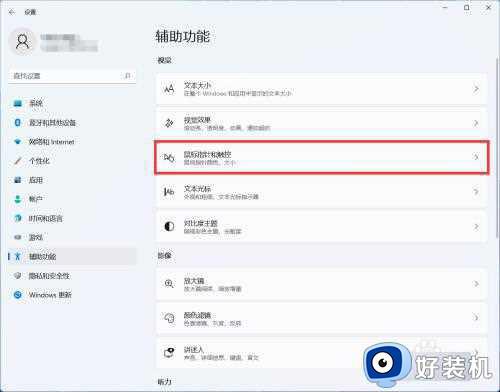
4、在打开的页面中,鼠标点击选择指针样式即可。
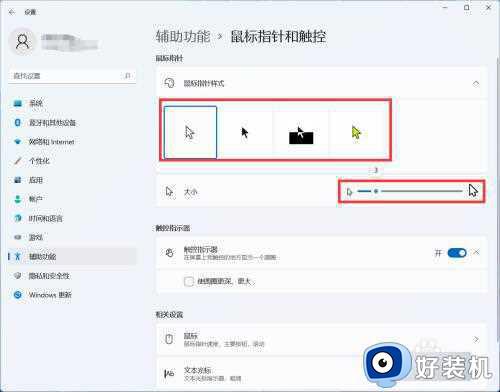
这篇文章的内容就是小编带来的win11自定义鼠标指针图案图文步骤了,还有不懂得用户就可以根据小编的方法来操作吧,希望本文能够对大家有所帮助。
win11怎么自定义鼠标指针 win11自定义鼠标指针图案图文步骤相关教程
- win11怎么自定义鼠标指针 win11怎么更换鼠标指针
- win11鼠标指针怎么换图案 win11怎么更改鼠标指针图案
- win11自定义鼠标样式图文设置 win11如何自定义鼠标样式
- Win11鼠标右键选项设置教程 Win11如何自定义鼠标右键选项
- win11鼠标默认指针速度怎么调节 win11鼠标指针移动速度的调节步骤
- win11自定义桌面图标在哪里 win11怎么自定义桌面图标位置
- win11鼠标指针速度怎么调 win11如何调节鼠标指针速度
- win11鼠标指针样式如何修改 四个步骤设置win11系统鼠标样式
- win11怎么改鼠标指针外观 win11如何更改鼠标箭头样式
- win11如何更改鼠标箭头样式 win11更换鼠标图案的方法
- win11家庭版右键怎么直接打开所有选项的方法 win11家庭版右键如何显示所有选项
- win11家庭版右键没有bitlocker怎么办 win11家庭版找不到bitlocker如何处理
- win11家庭版任务栏怎么透明 win11家庭版任务栏设置成透明的步骤
- win11家庭版无法访问u盘怎么回事 win11家庭版u盘拒绝访问怎么解决
- win11自动输入密码登录设置方法 win11怎样设置开机自动输入密登陆
- win11界面乱跳怎么办 win11界面跳屏如何处理
win11教程推荐
- 1 win11安装ie浏览器的方法 win11如何安装IE浏览器
- 2 win11截图怎么操作 win11截图的几种方法
- 3 win11桌面字体颜色怎么改 win11如何更换字体颜色
- 4 电脑怎么取消更新win11系统 电脑如何取消更新系统win11
- 5 win10鼠标光标不见了怎么找回 win10鼠标光标不见了的解决方法
- 6 win11找不到用户组怎么办 win11电脑里找不到用户和组处理方法
- 7 更新win11系统后进不了桌面怎么办 win11更新后进不去系统处理方法
- 8 win11桌面刷新不流畅解决方法 win11桌面刷新很卡怎么办
- 9 win11更改为管理员账户的步骤 win11怎么切换为管理员
- 10 win11桌面卡顿掉帧怎么办 win11桌面卡住不动解决方法
